O AppleInsider é suportado por seu público e pode ganhar comissão como Associado da Amazon e parceiro afiliado em compras qualificadas. Essas parcerias de afiliados não influenciam nosso conteúdo editorial.
É muito fácil excluir uma foto do iPhone que você não quer, mas felizmente é igualmente fácil recuperá-la quando você muda de ideia. Aqui está como fazê-lo.
Excluir uma imagem do aplicativo Fotos em um iPhone não é realmente excluí-la, ainda não. Em vez disso, a menos que você tome medidas positivas para apagá-la agora, a foto permanece no seu telefone por até 40 dias.
Mas não confie nesse número de 40 dias. É o que a Apple diz no álbum Fotos do seu iPhone, que a exclusão permanente “pode levar até 40 dias”. Mas quando você exclui uma foto, o Fotos a rotula com quantos dias até que ela seja apagada permanentemente-e geralmente você descobre que diz”29 dias”.
Além disso, não use isso como uma forma de mover temporariamente as fotos de um álbum, pois você esquecerá de movê-las de volta dentro de 40 dias. E depois disso, eles realmente, verdadeiramente, se foram para sempre.
Até quando o limite for, porém, você pode recuperar suas fotos excluídas.
Como recuperar fotos no iPhone
No aplicativo Fotos, toque em Álbuns Role até o final e selecione Recentemente Excluído Se solicitado, use o Face ID para abrir este álbum Toque na foto para abri-la Toque no botão Recuperar no canto inferior direito Toque em Recuperar foto para confirmar
É isso aí, você terminou e a foto foi recuperada. No entanto, se você precisar recuperar mais de uma foto, existe uma maneira um pouco mais rápida do que fazer isso separadamente para cada uma.
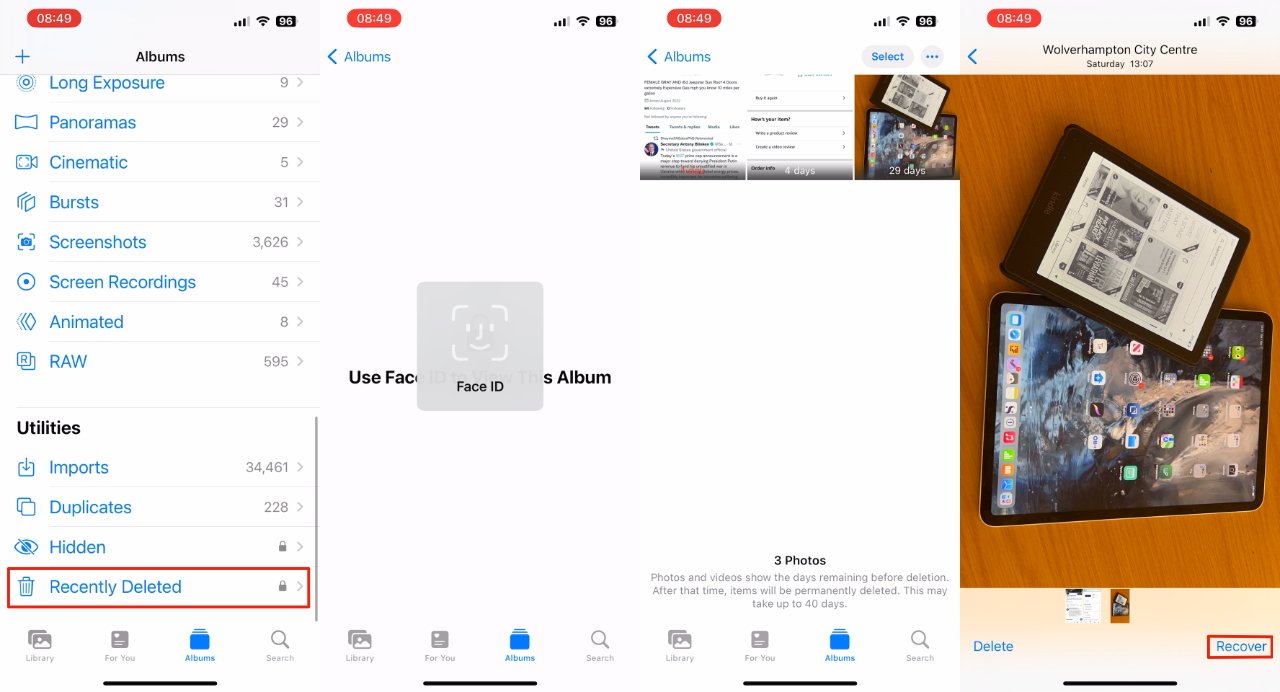
Como recuperar várias fotos de uma vez
Quando estiver no álbum Recentemente excluído, toque em Selecionar no canto superior direito Toque em cada foto desejada Toque novamente em uma foto para desmarcá-la se você cometeu um erro Toque no botão Recuperar no canto inferior direito Toque em Recuperar 10 fotos para confirmar
O número no prompt final, como Recupere 10 fotos, será diferente a cada vez.
Observe que também há um botão Excluir. É assim que você pode apagar definitivamente uma imagem agora, se precisar.
